
数据库类 占存:1.2GBMB 时间:2022-03-25
软件介绍: PowerDesigner是一款非常全面的数据库设计工具。使用PowerDesigner可以快速创建表,支持表与表之...
当前很多朋友表示,自己还不会动手安装PowerDesigner软件,为此,这里小编就为大伙提供了PowerDesigner具体的安装步骤,希望可以帮助到有需要的朋友。
1.下载PowerDesigner程序并运行,选择红圈中的Next> :
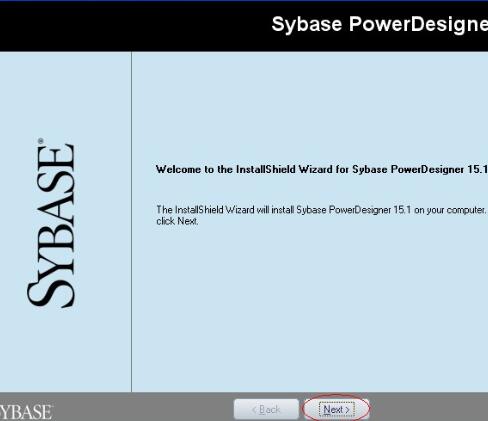
2.选择安装地区任意选择即可,再来勾选下同意协议,如图所示。点击Next下一步 :

3.选择PowerDesigner安装位置:默认是安装在C盘目录下的,可单击路径后面的browse【浏览】按钮自定义软件安装位置。确认好安装位置后再点击 Next> 下一步继续:
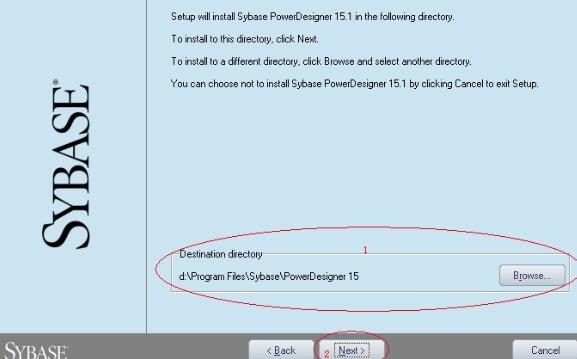
4.选择要安装的组件,这个大家可根据自己的需求来进行勾选。为更好体验PowerDesigner软件,小编建议全部勾选。点击 Next> :

5.选择需要安装的用户配置文件,这里还是选择默认设置即可。点击 Next> 下一步继续:
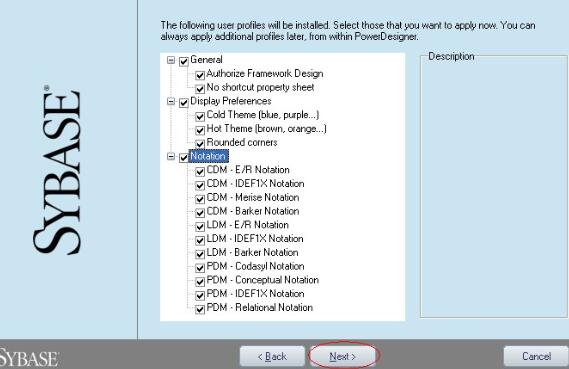
6.然后从这开始后的界面就可以一直点击下一步了,确认安装信息点击安装。
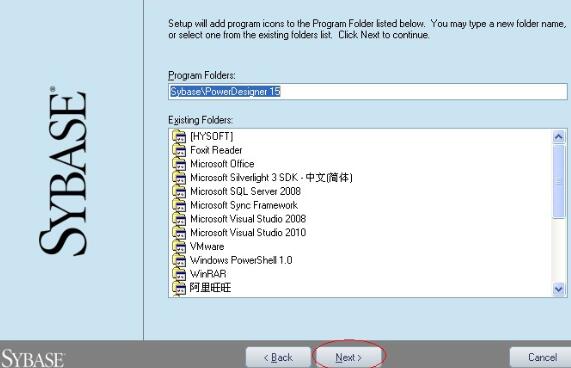
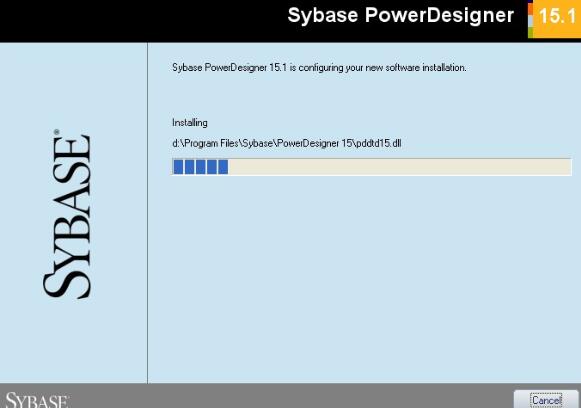
7.等待安装完成就会看到如下图了,点击finish【完成】退出安装向导即可。
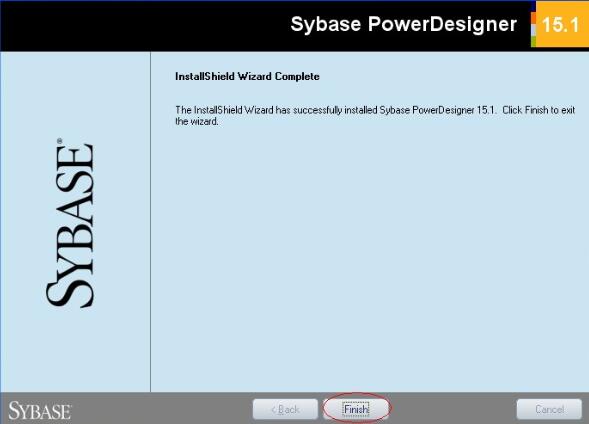
上文就讲解了PowerDesigner安装操作过程,希望有需要的朋友都来学习哦。